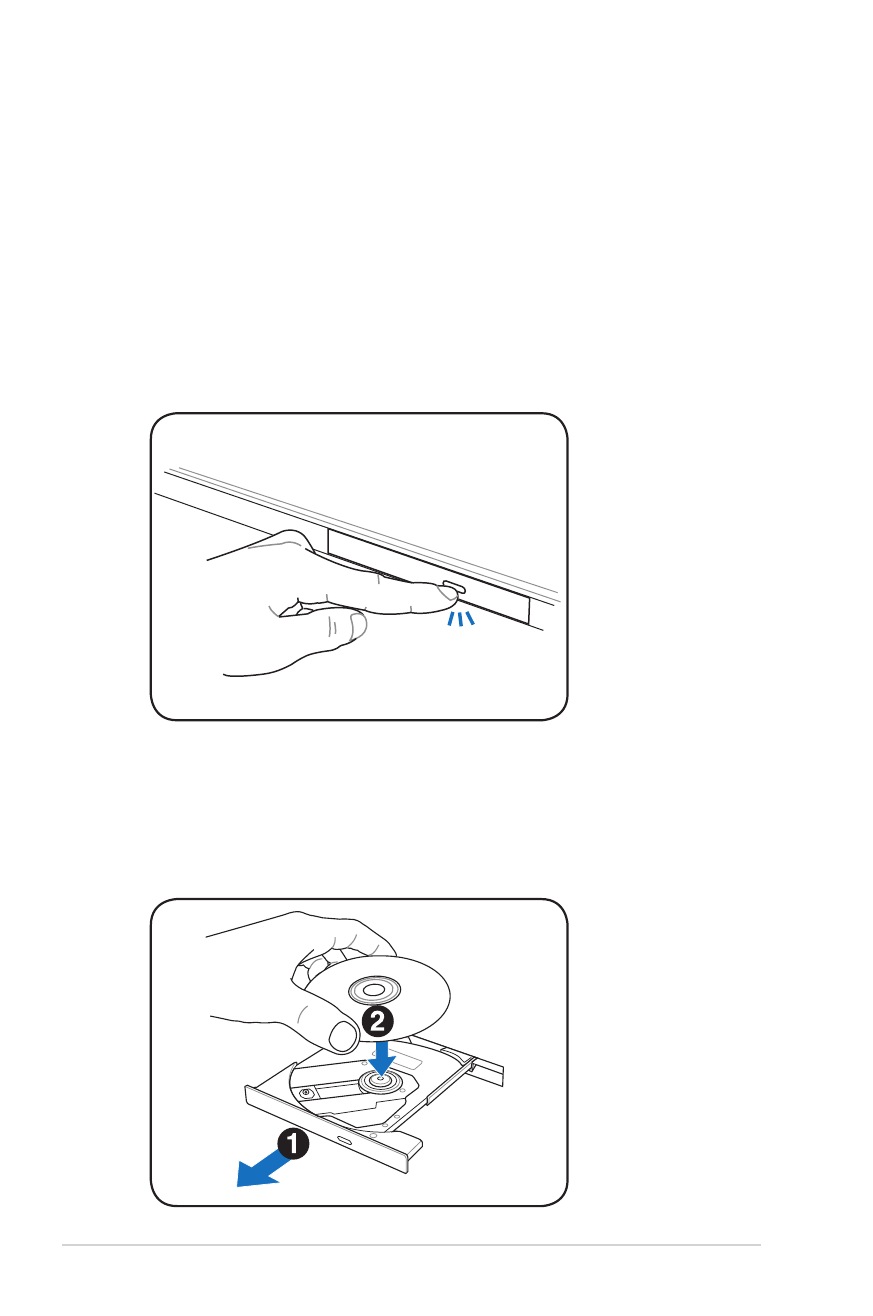
Optická mechanika (na vybraných modeloch)
Vloženie optického disku
1. Kým je napájanie notebooku zapnuté, stlačte tlačidlo pre
vysunutie mechaniky. Zásobník sa čiastočne vysunie.
2. Jemne vytiahnite predný panel mechaniky a zásobník úplne
vytiahnite. Dávajte si pozor, aby ste sa nedotkli šošoviek CD
mechaniky a ostatných mechanizmov. Presvedčte sa, že sa pod
zásobník mechaniky nedostanú žiadne prekážky, ktoré by ju
mohli upchať.
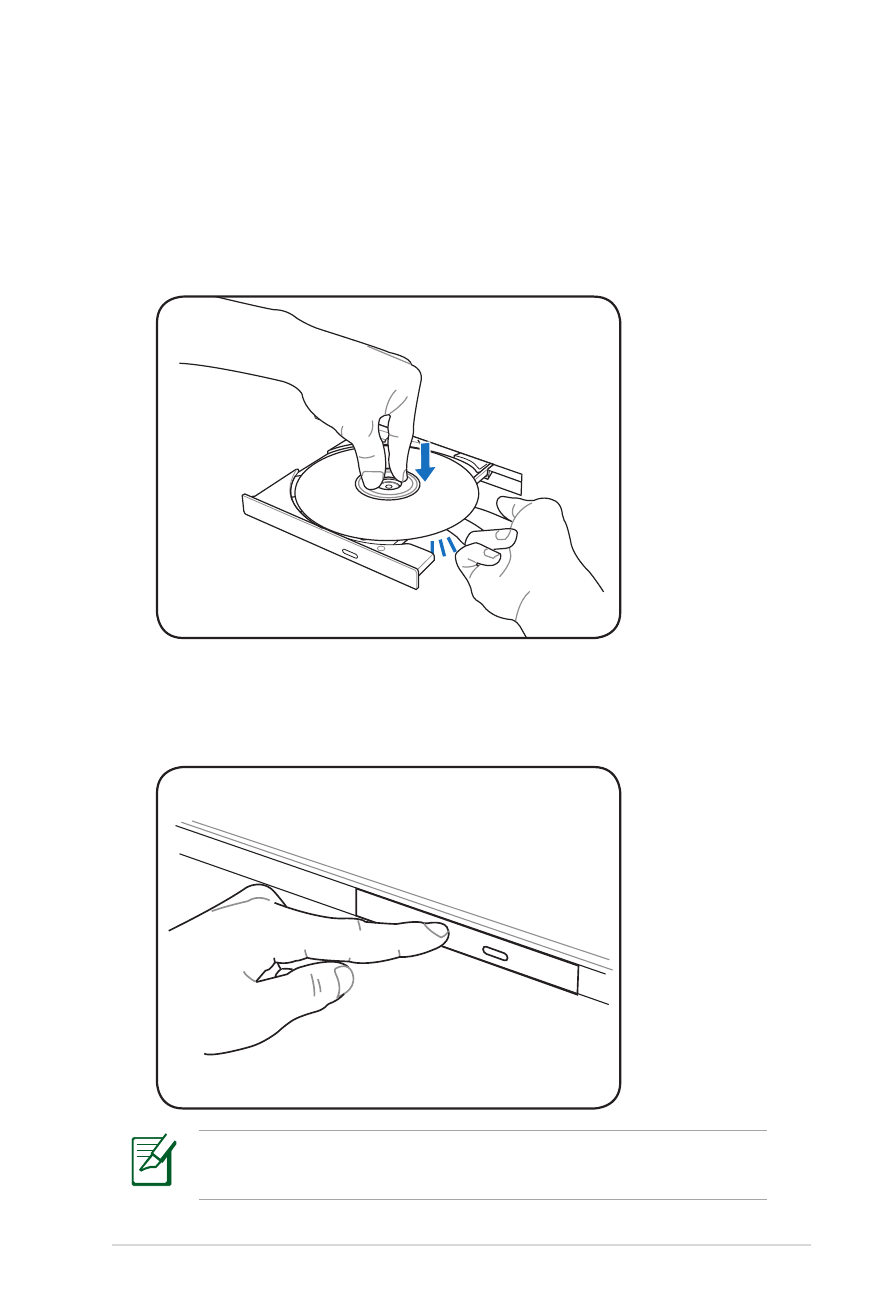
Návod na obsluhu notebooku
59
3. Disk držte za okraje tak, aby jeho strana s potlačou smerovala
nahor. Zatlačte na obe strany stredného otvoru disku tak, aby sa
disk zachytil o hrdlo. V prípade správneho uloženia by malo
byť hrdlo vyššie ako disk.
4. Pomaly zatlačte zásobník mechaniky dovnútra. Mechanika
začne načítavať obsah (TOC) disku. Ak sa mechanika zastaví,
disk je pripravený na používanie.
Je bežné, ak budete počuť aj cítiť ako CD disk v CD mechanike
počas načítania údajov rotuje s veľkou intenzitou.
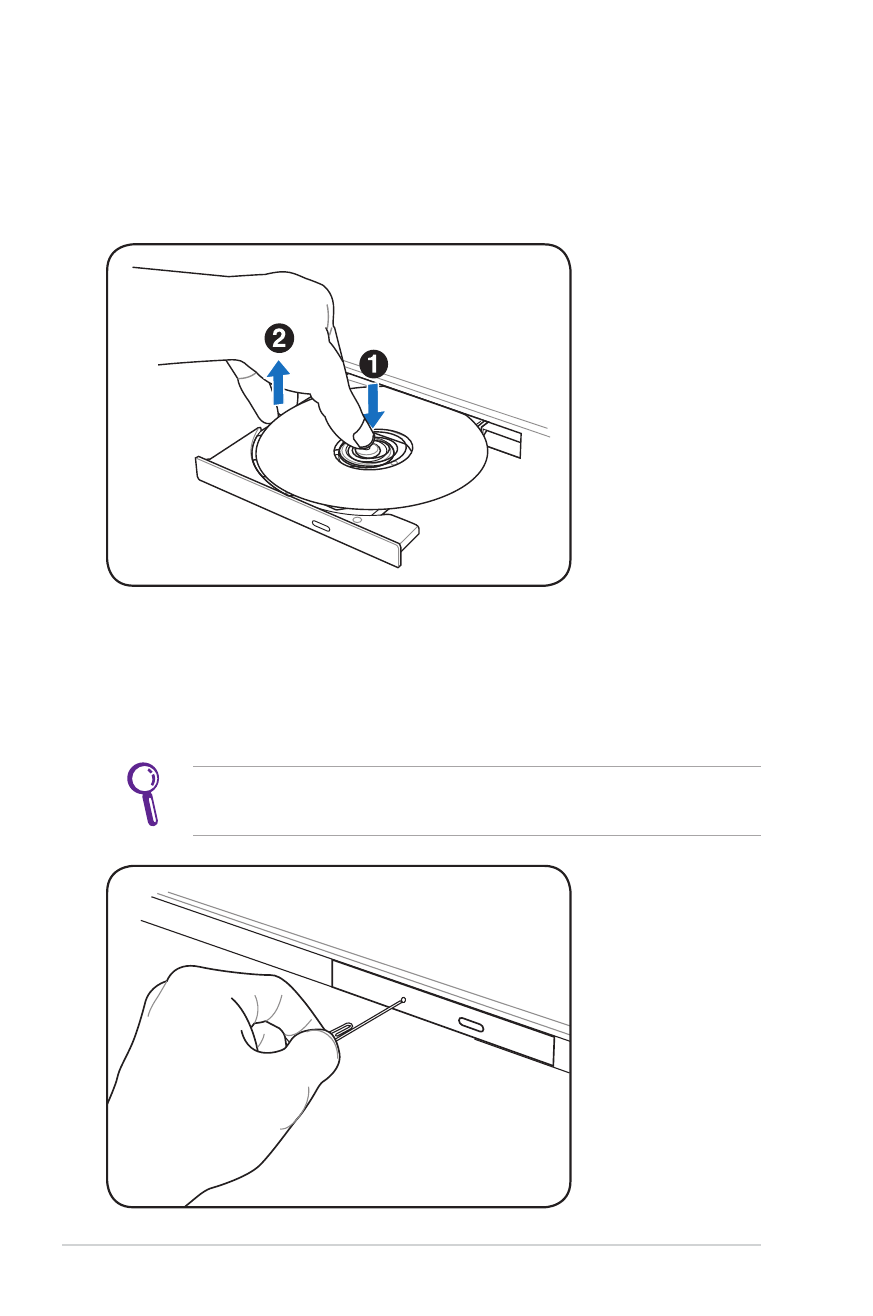
60
Návod na obsluhu notebooku
Núdzové vysunutie
Núdzové vysunutie sa nachádza v otvore na optickej mechanike a
používa sa na vysunutie zásobníka optickej mechaniky v prípade, ak
elektronické vysunutie zlyhá. Núdzové vysunutie nepoužívajte ako
náhradu elektronického vysunutia.
Poznámka: Dávajte pozor na to, aby ste nepichli do indikátora
činnosti, ktorý sa nachádza na tom istom mieste.
Vybratie optického disku
Vysuňte zásobník a jemne vypáčte okraj disku smerom nahor, a to
pod uhlom, ktorý umožní vybratie disku z hrdla.
Skutočné umiestnenie
môže byť pre každý
model iné.
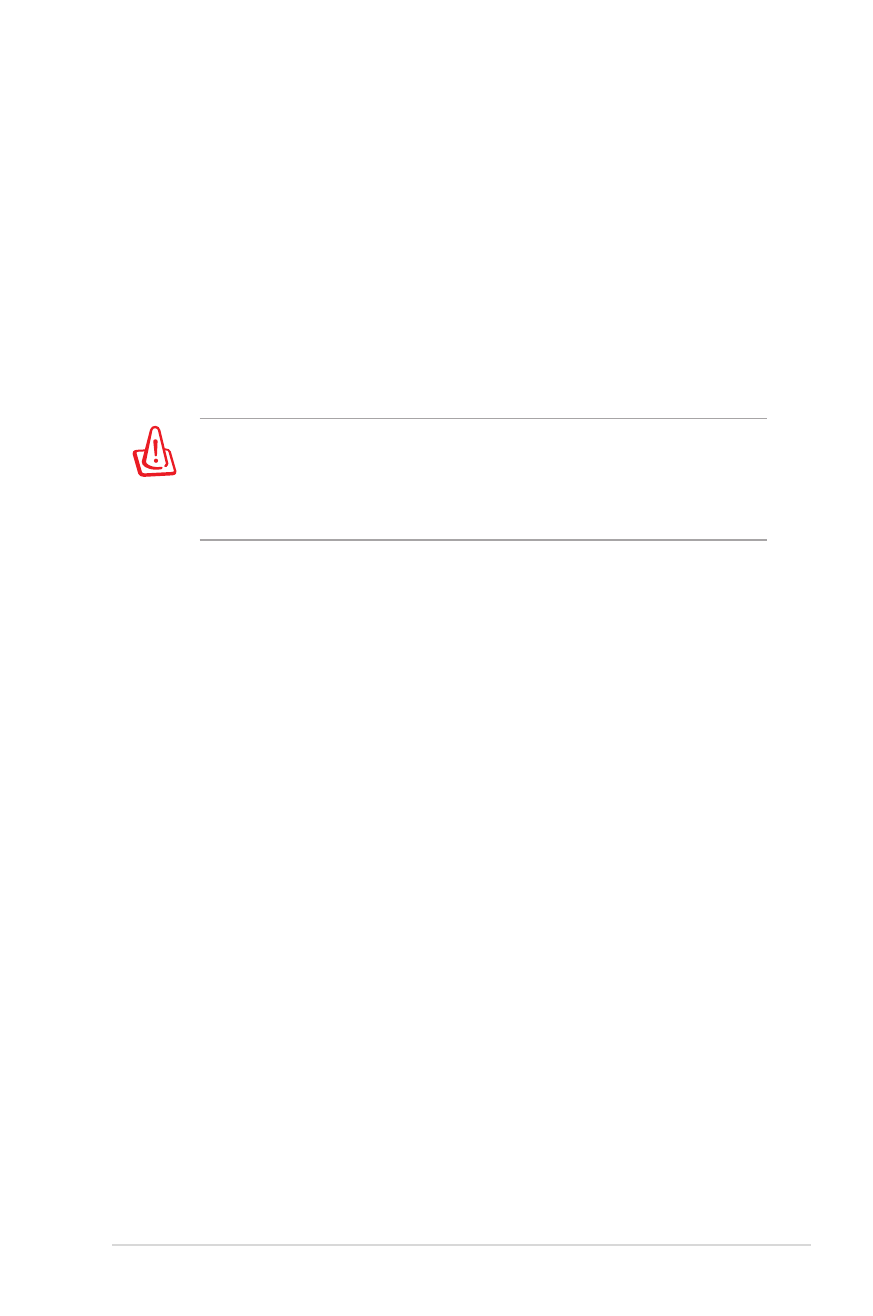
Návod na obsluhu notebooku
61
Písmeno označujúce CD mechaniku bude zobrazené bez ohľadu na
to, či sa v mechanike CD nachádza alebo nie. Po správnom vložení
CD bude prístup k údajom na CD rovnaký ako v prípade pevného
disku; výnimkou je, že nič nemožno na CD zapisovať ani meniť.
Pomocou správneho softvéru je možné, aby CD-RW mechanika
alebo DVD+CD-RW mechanika umožnila používať CD-RW disky ako
pevné disky, a to s umožnením zapisovania, mazania a editovania.
Vibrácie sú bežným javom všetkých vysoko rýchlostných optických
mechaník a sú spôsobené nevyrovnanými CD diskami alebo
potlačou na povrchu CD. Kvôli zníženiu vibrácií používajte notebook
na rovnom povrchu a na CD nenalepujte žiadne nálepky.
Počúvanie zvukového CD
Optické mechaniky dokážu prehrávať CD disky, avšak iba DVD-
ROM dokáže prehrávať zvukové DVD disky. Zvukové CD vložte do
mechaniky; Windows™ automaticky otvorí prehrávač zvuku a začne
prehrávanie. V závislosti na zvukovom DVD disku a nainštalovanom
softvéri sa môže stať, že na počúvanie zvukového DVD budete
musieť otvoriť DVD prehrávač. Hlasitosť dokážete nastaviť pomocou
aktivačných klávesov alebo pomocou ikony reproduktora Windows™
na lište úloh.
VÝSTRAHA! Ak sa disk správne neuchytí o hrdlo v strede, môže
dôjsť k Poškodeniu CD po zatvorení zásobníka. Počas pomalého
zatvárania zásobníka sledujte dôkladne CD, aby ste takto
zabránili jeho poškodeniu.
Používanie optickej mechaniky
S optickými diskami a zariadeniami je potrebné zaobchádzať
opatrne, pretože ich súčasťou sú presné mechaniky. Zoberte do
úvahy všetky dôležité bezpečnostné pokyny uvádzané dodávateľmi
CD. Na rozdiel od stolových optických mechaník využíva notebook
na pridržanie CD hrdlo, ktoré CD pridržiava pri akomkoľvek uhle. Pri
vkladaní CD je dôležité zatlačiť CD na hrdlo v strede mechaniky. V
opačnom prípade dôjde k poškriabaniu CD optickou mechanikou.
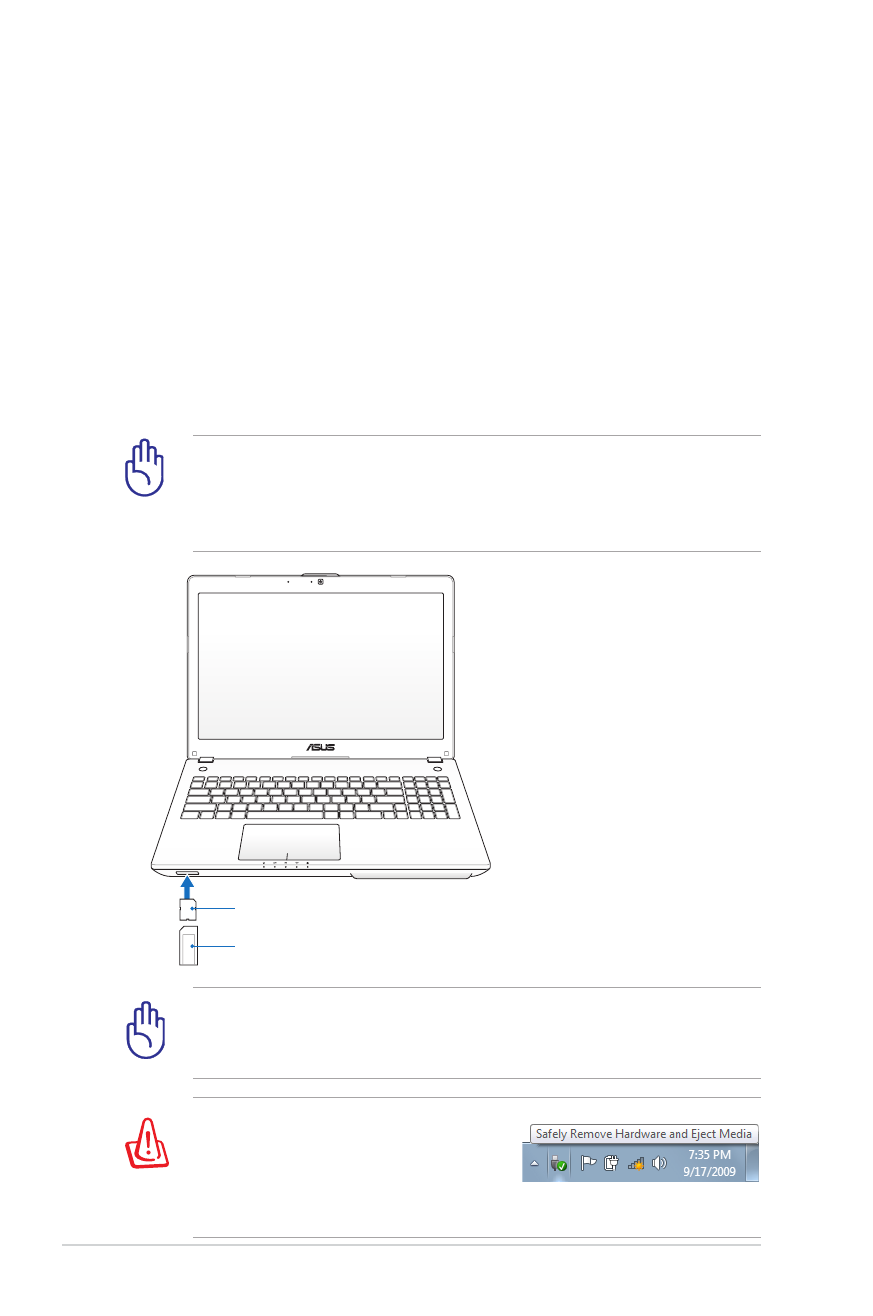
62
Návod na obsluhu notebooku